一戸建てに住んで、2階に移動するとインターネットが繋がらない!
という状況になりました。
2階でWi-Fiのアンテナマークを見ると電波が弱い。
そこで、以前使っていたNEC のルーター(Aterm)を2階に設置してみたんです。
そしたらWi-Fiに繋がってネットも見られるようになったんですが、デメリットもあって…。
本記事で詳しく紹介します。
同じような状況でお困りの方に役立てばと思います。
コミュファ光 ホームゲートウェイのWi-Fi
自宅はコミュファ光でインターネットに接続しています。
1階の玄関にコミュファから提供されたホームゲートウェイがあり、そこから無線Wi-Fiで繋いでいます。
ホームゲートウェイとは、見た目はルーターみたいな機器で、「ネットと電話がセットになったルーター」くらいの認識です。
うちのホームゲートウェイはこんなカンジ↓

▲コミュファ光のホームゲートウェイ
1階にいるときはこのホームゲートウェイに直接繋いでネットが利用できます。
部屋を移動すると電波が弱い
1階玄関にあるホームゲートウェイのWi-Fiに繋いでも、以下の部屋では電波が弱く、ネットに繋がりません。
- 1階トイレ
- 1階脱衣室
- 2階全部屋
ホームゲートウェイから距離が遠いため電波が届かないんです。
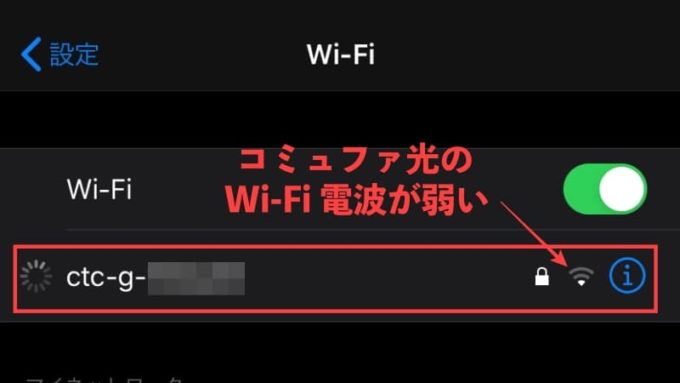
▲アンテナマークの電波が弱い
ホームゲートウェイがある同じ1階でも繋がらない部屋があるんです。
ホームゲートウェイが置いてある玄関から遠い位置になると繋がりにくいです。
壁や扉を挟むと繋がりにくくなるのでしょう。
2階もホームゲートウェイから遠いため、電波が弱く、繋がりません。
これについてはメッシュWi-Fiを導入して解決しています。
NECのルーターを中継器として使う方法
2階がまったくWi-Fi に繋がらないので、以前使っていたNEC のルーターを置いてみました。
外箱はこういうやつ↓

▲NEC Aterm PA-WG2600HP2
中身はこういうやつ↓

▲NEC Aterm PA-WG2600HP2の外観
このルーターを、アクセスポイントとか中継器と呼ぶ使い方をします。
やることはたった一つで、NECのルーターをブリッジモードに設定するだけ。
ルーター背面にあるつまみを真ん中の”BR”に合わせます↓

▲つまみをブリッジモードに動かす
これでルーターがブリッジモードとして機能します。
で、2階にあるLANの差込口とルーターを有線LANケーブルで繋ぎます。
そうすると、スマホのWi-Fi設定画面に「aterm」が出てくるので、タップすればネットに繋がります。
ネットで中継器とかアクセスポイントで調べると、難しいことがいろいろ書いてあって、やる気を無くしがち。
ですが、実際にやる事はブリッジモードにつまみを動かすだけ。
とっても簡単です。
「これで2階でネットが見れるゾ!」
と喜びもつかの間、ある問題がありました。
中継器のデメリット│Wi-Fiの切り替えが面倒
2階でWi-Fi接続できるようになったんですが、1階と2階で異なるWi-Fiに繋ぐことになります。
- 1階はコミュファ光のホームゲートウェイ
- 2階はNECのルーター
ということは、2階に移動したらスマホのWi-Fi設定を開いてNECルーターの電波に繋ぎ直す必要があるんです。
逆も同様で2階から1階へ降りた時は、コミュファ光のWi-Fi電波に繋ぎ直さないといけない…
これがめんどくさい!
自動で切り替えるやり方もあるようですが……(SSIDを同じにして…ゴニョゴニョ…)
「難しそうだし、やってられねぇ!」
ってことでメッシュWi-Fiを導入しました。
シームレスなWi-Fi環境を作るならメッシュWi-Fiでしょ!ってことで。
これでWi-Fiの切り替え(繋ぎ直し)が不要になりました。
おわりに
戸建てのコミュファ光回線で、NECのルーターを中継機にしてWi-Fi環境を改善した話をお届けしました。
結果的にメッシュWi-Fi を導入することにしましたが。
NECのルーターを中継器として使いたいという方はブリッジモードにすれば使えますよ。
参考になればと思います。


